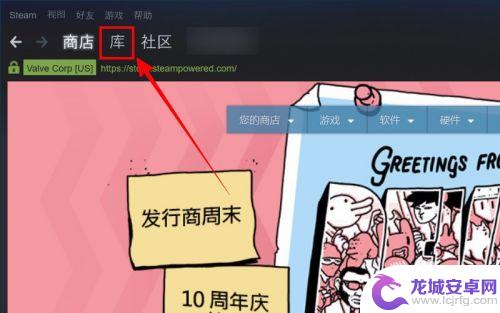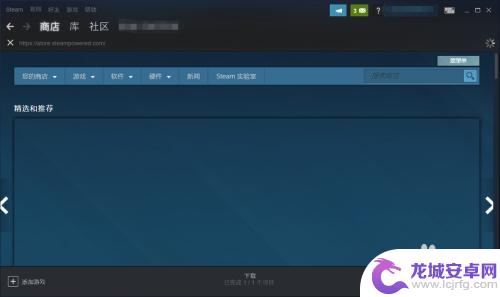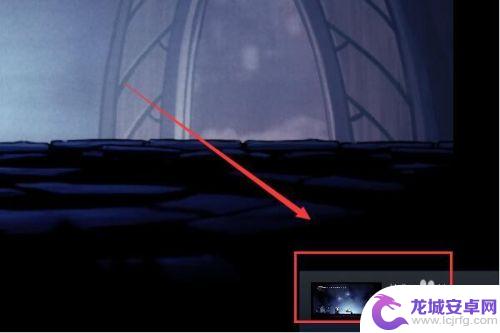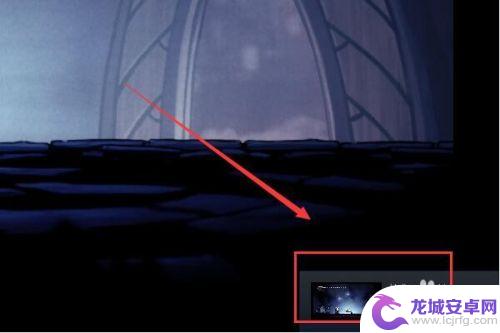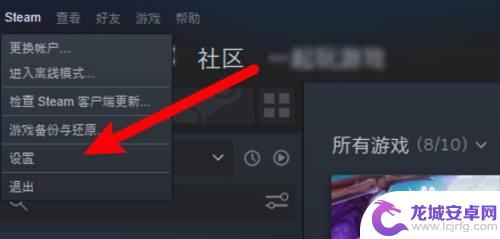steam游戏内截图在哪 Steam截图在哪里怎么查看
Steam游戏内截图是玩家记录游戏精彩瞬间的重要方式,而要查看这些截图,玩家需要打开Steam客户端并进入游戏页面,在游戏页面中,找到截图选项并点击进入即可查看玩家所拍摄的截图。玩家还可以在截图页面中对截图进行编辑、分享和设定隐私设置。Steam截图功能的便利性和实用性,让玩家能够轻松地保存和分享自己的游戏经历,让更多人见证游戏中的精彩瞬间。
Steam截图在哪里怎么查看
步骤如下:
1.启动steam游戏,在游戏中使用F12进行截图,截图成功的时候在游戏的右下角会有提示。
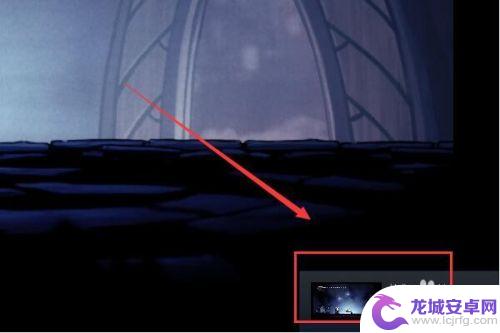
2.截图之后退出游戏,点击库,找到对应的游戏点击进入游戏介绍界面。
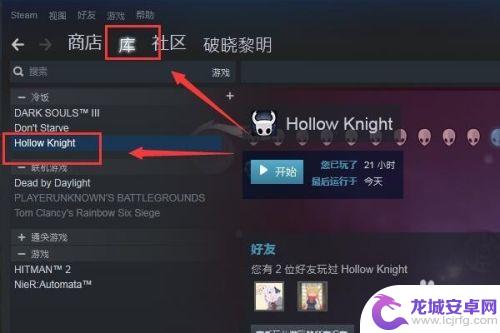
3.使用鼠标滑轮,将游戏介绍界面翻至最下方。截图会在最下方显示,点击查看截图库。
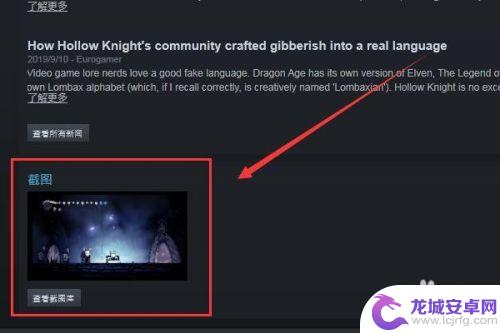
4.点击查看截图库会弹出截图上传器,点击在硬盘中查看即可找到截图。
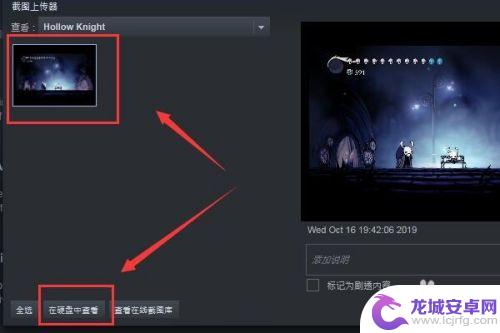
5.如果感觉截图不满意,也可以在截图上传器的右下角点击删除。如果想上传至steam云端,也可以点击上传。
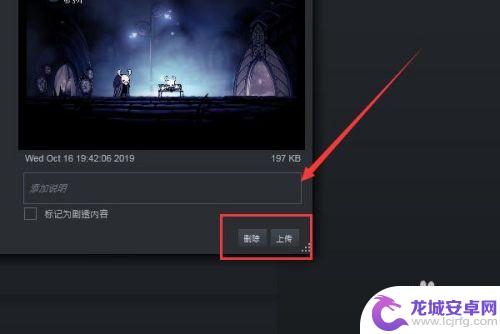
6.打开截图库之后,可以直接找到截图文件,复制或者剪切即可获得。
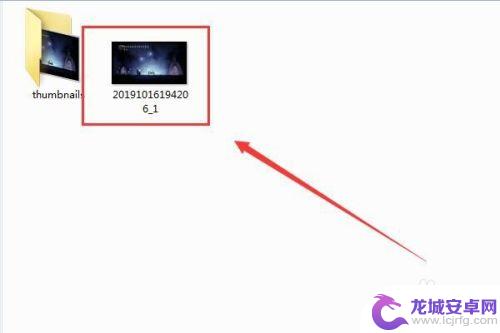
steam游戏内截图在哪的详细内容就是如此,看完之后,小编相信对于各位朋友一定会有所启发,有所帮助。如果后续依然有相关的问题需要解决,那么关注本站,你将可以得到更多想要的更新内容。
相关攻略
-
steam截图位置 在哪里可以找到Steam的截图文件夹
Steam是一款广受欢迎的电子游戏平台,许多玩家都喜欢在游戏过程中截取精彩的瞬间,很多人却不知道Steam的截图文件夹在哪里。要找到Steam的截图文件夹并不困难。只需要在电脑...
-
steam游戏截图在哪个文件夹 steam截图文件夹位置
在玩Steam游戏时,我们经常会遇到一些精彩时刻想要记录下来,而游戏截图就是记录这些精彩瞬间的最好方式之一。但是很多玩家却不清楚Steam游戏截图保存在哪个文件夹里,导致他们无...
-
Steam截图哪里看?快速了解Steam截图查看方法
在现今数字化的时代,游戏已经成为了人们生活中不可或缺的一部分,而在游戏中,有时候我们会遇到一些令人惊叹或者有趣的时刻,希望能够永久地留存下来。而对于Ste...
-
steam照片如何提取出来 Steam截图保存在哪里
Steam是一款广受欢迎的电子游戏平台,许多玩家都喜欢在游戏中截取精彩瞬间并保存下来,许多人却不知道如何提取这些截图,也不清楚它们保存在哪里。事实上,Steam提供了一个简便的...
-
steamjietu Steam截图保存在哪里
Steam截图保存在哪里一直是许多Steam用户关注的一个问题,事实上当我们在游戏过程中遇到一些令人惊喜或者有趣的瞬间时,想要留下这些回忆并分享给朋友是非常自然的。而在Stea...
-
steamf12截图保存后看不到 steamf12截图找不到怎么办
近日,一些Steam用户反映称,他们在使用Steam平台进行游戏截图后,却无法在本地找到保存的图片,尤其是使用Steam的快捷键F12进行截图...
-
七日世界如何改线 七日世界分线切换方法详解
在游戏七日世界中,分线切换是玩家们在进行游戏时经常会遇到的情况,在不同的分线中,玩家可以体验到不同的游戏内容和玩家群体,因此分线选择对于游戏体验起着重要的作用。在七日世界中如何...
-
斗罗大陆怎么换号登录 斗罗大陆魂师对决账号切换方法
在玩斗罗大陆魂师对决时,有时候我们需要换号登录,但是很多玩家可能不知道该如何进行账号切换,只需要在游戏设置中找到账号切换选项,输入新的账号和密码即可完成换号登录。这种简单的操作...
-
修仙家族模拟器怎么玩最简单 修仙家族模拟器玩法攻略
在修仙家族模拟器这款游戏中,玩家将扮演一位修仙者,在游戏中体验修炼、探险、战斗等各种修仙活动,玩家需要通过不断提升自己的修仙实力,建立自己的修仙家族,招募弟子完成各种任务,最终...
-
重生细胞如何分头 《死亡细胞》人造人符文入手攻略
死亡细胞是一款备受玩家喜爱的动作冒险游戏,其中的人造人符文系统更是让玩家们着迷,在游戏中玩家需要通过和战斗来获取人造人符文,从而提升自己的能力。而在这个过程中,了解重生细胞如何...